Créez, configurez et utilisez un environnement dans Microsoft Fabric
Les environnements Microsoft Fabric sont un élément consolidé pour tous vos paramètres matériels et logiciels. Dans un environnement, vous pouvez sélectionner différents moteurs d'exécution Spark, configurer vos ressources de calcul, installer des bibliothèques à partir de dépôts publics ou d'un annuaire local, etc.
Ce tutoriel donne une vue d’ensemble des étapes de création, de configuration et d’utilisation d’un environnement.
Créer un environnement
Il existe de multiples points d'entrée pour créer de nouveaux environnements.
Point d'entrée standard
Dans le hub de création ou la nouvelle section de votre espace de travail, vous pouvez trouver l’option de création d’un environnement comme d’autres éléments Fabric.
Créer pendant la sélection
Lorsque vous sélectionnez l’environnement de votre notebook, la définition du travail Spark et l’espace de travail par défaut, vous pouvez trouver l’option permettant de créer un environnement.
Configurer un environnement
Il existe trois composants majeurs dans un environnement, qui sont des calculs Spark qui incluent le runtime Spark, les bibliothèques et les ressources. Les configurations de calcul et de bibliothèques Spark sont requises pour que la publication soit efficace, tandis que les ressources sont un stockage partagé qui peut changer en temps réel. Pour plus d’informations, consultez la section Enregistrer et publier des modifications.
Configurer le calcul Spark
Pour un environnement, vous pouvez choisir parmi différents runtimes Spark, qui ont chacun leurs propres paramètres par défaut et packages préinstallés. Pour voir les runtimes disponibles, accédez à l’onglet Accueil de l’environnement et sélectionnez Runtime. Sélectionnez le runtime qui répond le mieux à vos besoins.
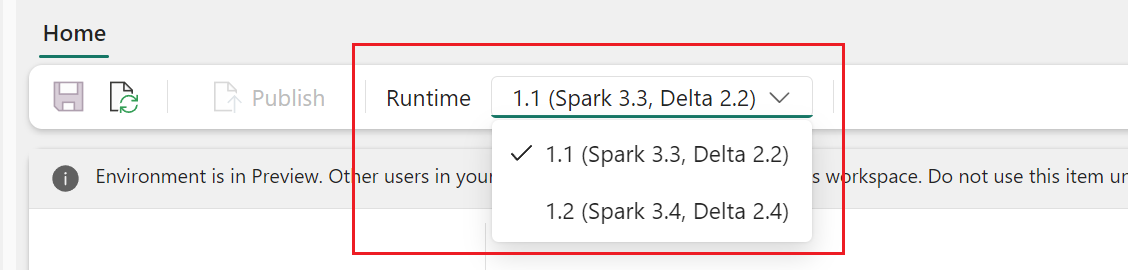
Important
- Si vous mettez à jour le runtime d’un environnement avec des configurations ou des bibliothèques existantes, vous devez republier le contenu en fonction de la version de runtime mise à jour.
- Si les configurations ou bibliothèques existantes ne sont pas compatibles avec la dernière version de runtime mise à jour, la publication échoue. Vous devez supprimer les configurations ou bibliothèques incompatibles et publier à nouveau l’environnement.
Le calcul Spark dans Microsoft Fabric offre une vitesse et une efficacité d’exécution inégalées sur Spark, ainsi que des expériences adaptées aux besoins. Dans votre environnement, vous pouvez choisir parmi différents pools créés par des administrateurs d’espaces de travail et des administrateurs de fonctionnalités. Vous pouvez ajuster davantage les configurations et gérer les propriétés Spark pour qu’elles soient optimales dans les sessions Spark. Pour plus d’informations, consultez Paramètres de configuration du calcul Spark dans les environnements Fabric.
Gérer des bibliothèques
À l’exception des bibliothèques intégrées fournies par chaque runtime Spark, l’environnement Fabric vous permet d’installer des bibliothèques à partir de sources publiques ou de charger des bibliothèques personnalisées que votre organisation ou vous-même avez créées. Une fois que vous avez correctement installé les bibliothèques, elles sont disponibles dans vos sessions Spark. Pour plus d’informations, consultez Gestion des bibliothèques dans les environnements Fabric. Vous trouverez également les meilleures pratiques de gestion des bibliothèques dans Microsoft Fabric.Gérer des bibliothèques Apache Spark dans Microsoft Fabric
Ressources
La section Ressources de l’environnement facilite la gestion des petites ressources pendant la phase de développement. Les fichiers chargés dans l’environnement sont accessibles entre les notebooks lorsqu’ils sont attachés. Pour plus d’informations, consultez Gérer les ressources dans l’environnement Fabric
Enregistrer et publier les modifications
Dans l’onglet Accueil du ruban d’environnement, vous trouverez facilement deux boutons appelés Enregistrer et Publier. Ils seront activés lorsqu’il y a des modifications non enregistrées ou non publiées en attente dans les sections Bibliothèques et Calcul Spark.
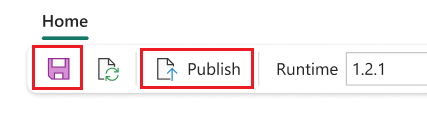
Vous verrez également une bannière qui invite ces deux boutons lorsqu’il existe des modifications en attente dans les sections bibliothèques et de calcul Spark, elles ont les mêmes fonctionnalités que celles du ruban.
- Les modifications non enregistrées sont perdues si vous actualisez ou laissez le navigateur ouvert. Sélectionnez le bouton Enregistrer pour vous assurer que vos modifications sont enregistrées avant de quitter. L’enregistrement n’applique pas la configuration, mais les met en cache dans le système.
- Sélectionnez Publier pour appliquer les modifications aux bibliothèques et au calcul Spark. La page Modifications en attente s’affiche pour la révision finale avant la publication. Ensuite, sélectionnez Publier tout pour lancer la configuration dans l’environnement Fabric. Ce processus peut prendre un certain temps, en particulier si des modifications de bibliothèque sont impliquées.
- Pour annuler un processus de publication, sélectionnez Afficher la progression dans la bannière et Annuler l’opération.
- Une notification s’affiche lors de la publication. Une notification d’erreur se produit s’il existe des problèmes pendant le processus.
Remarque
Un environnement n’accepte qu’une seule publication à la fois. Aucune autre modification ne peut être apportée aux bibliothèques ou à la section de calcul Spark pendant une publication en cours. La publication n’a pas d’impact sur l’ajout, la suppression ou la modification des fichiers et dossiers dans la section Ressources. Les actions de gestion des ressources sont en temps réel, la publication ne bloque pas les modifications dans la section ressources.
Attacher un environnement
L’environnement Microsoft Fabric peut être attaché à vos espaces de travail Engineering données/Science des données ou à vos notebooks et définitions de tâches Spark.
Attacher un environnement en tant qu’espace de travail par défaut
Accédez à l’onglet Environnement en sélectionnant Paramètre de l’espace de travail ->Engineering données/Science des données ->Paramètres Spark.
Nouveaux espaces de travail
Lorsque vous travaillez dans un espace de travail qui est nouveau ou qui n’a pas défini les paramètres de bibliothèque et Spark, l’écran des Paramètres Spark suivant s’affiche.
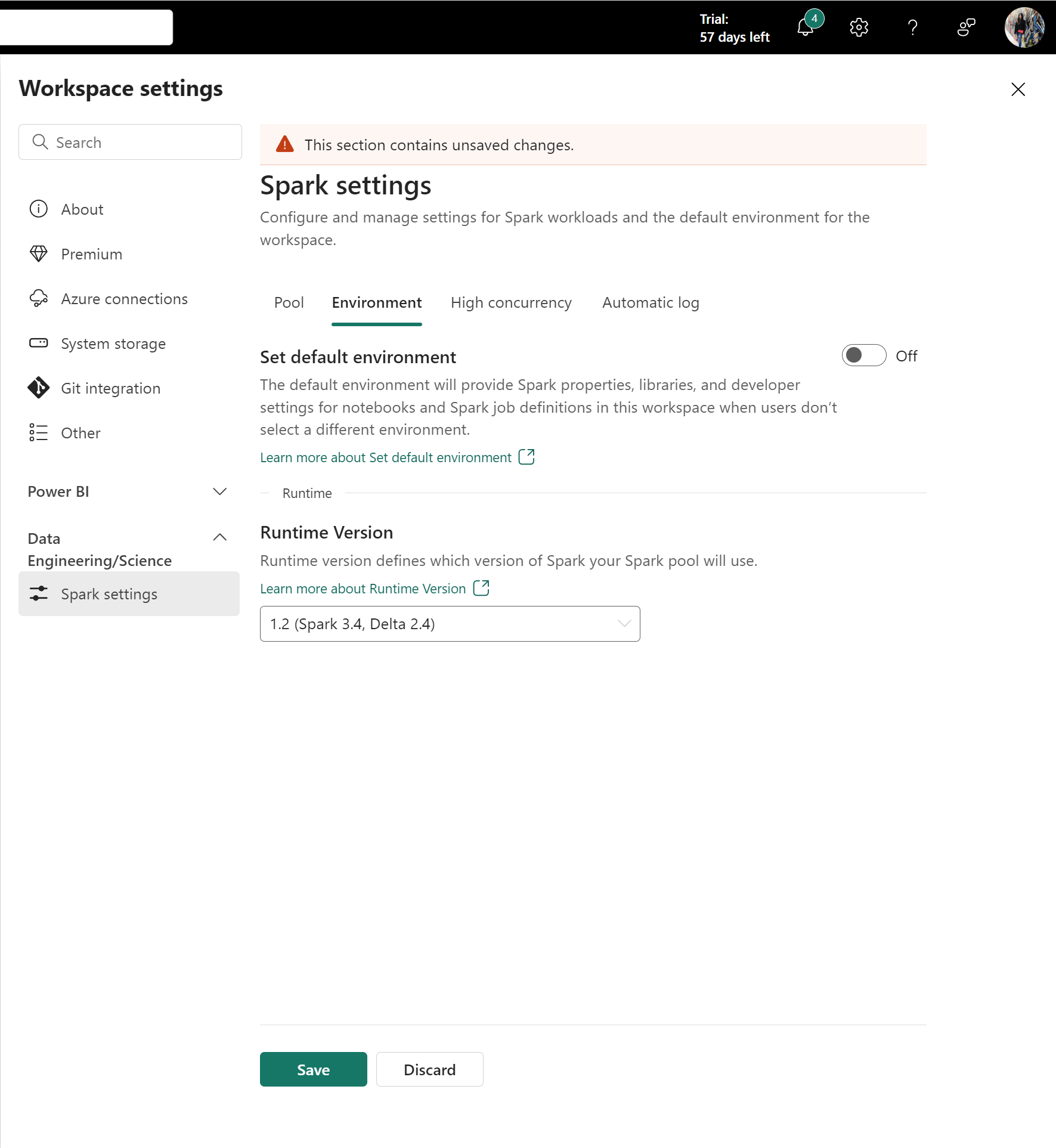
Les administrateurs d’espace de travail peuvent définir la charge de travail par défaut pour l’ensemble des espaces de travail. Les valeurs configurées ici s’appliquent aux notebooks et aux définitions de travaux Spark qui sont attachés aux paramètres de l’espace de travail.
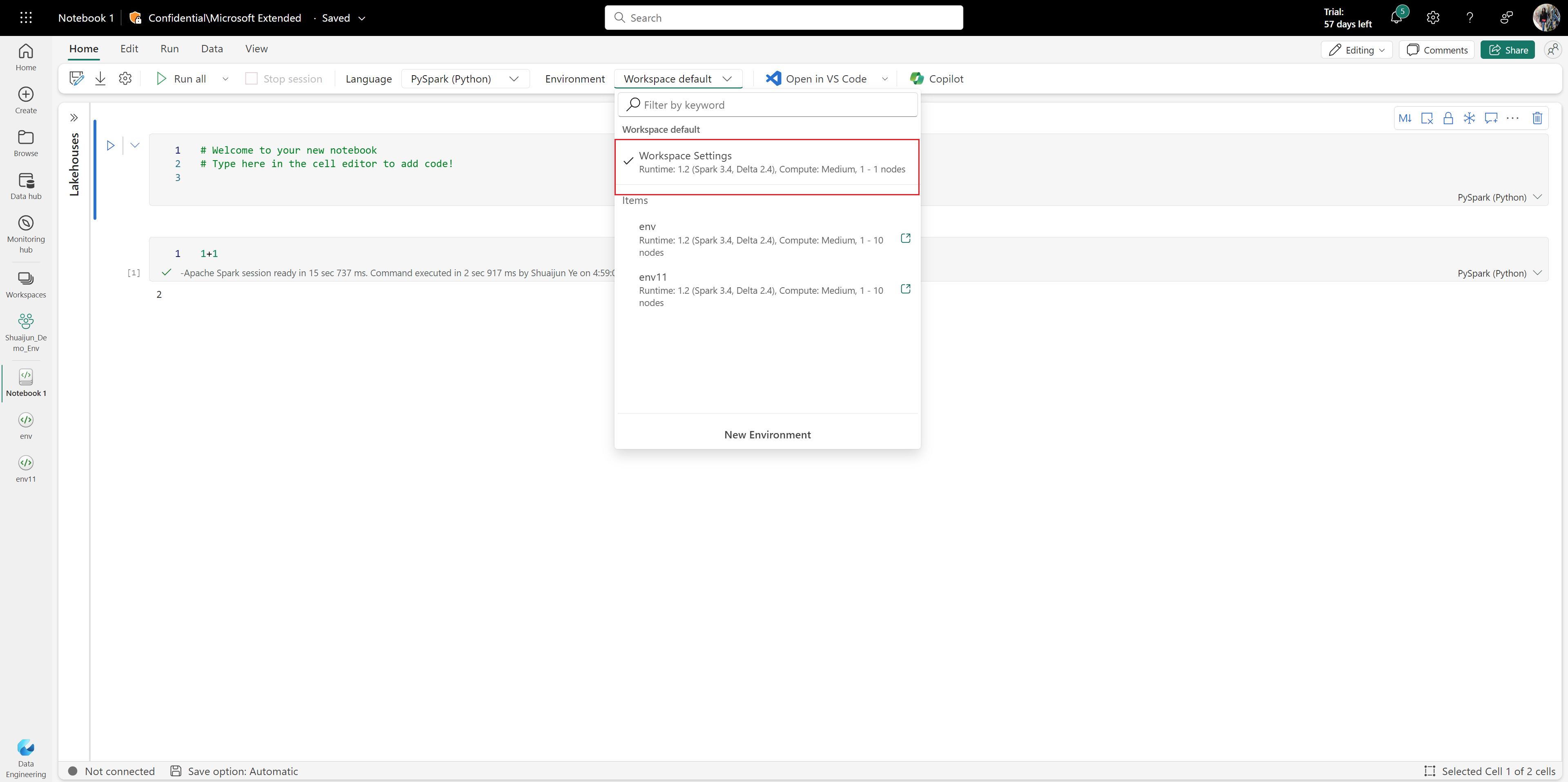
Le bouton bascule Définir l’environnement par défaut peut être utilisé pour améliorer l’expérience utilisateur. Par défaut, ce bouton est désactivé. S’il n’y a aucune propriété ou bibliothèque Spark par défaut requise en tant qu’espace de travail par défaut, les administrateurs peuvent définir le runtime Spark dans ce cadre. Toutefois, si un administrateur souhaite préparer un calcul Spark et des bibliothèques par défaut pour l’espace de travail, il peut activer le bouton et attacher facilement un environnement en tant qu’espace de travail par défaut. Avec cette option, toutes les configurations dans l’environnement sont alors appliquées comme Paramètres de l’espace de travail.
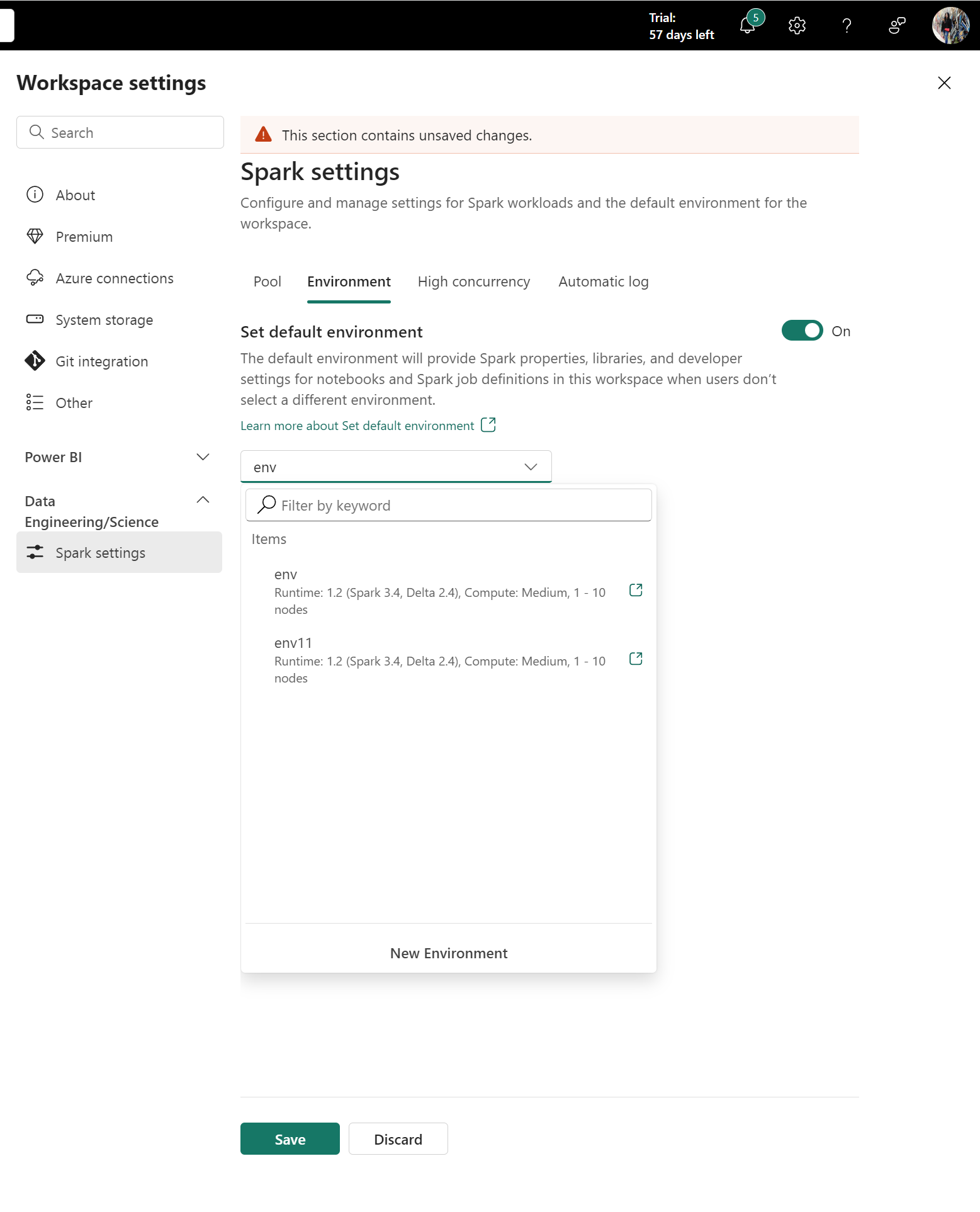
Espaces de travail avec des propriétés Spark ou bibliothèques existantes
La fonctionnalité d’environnement est une mise à niveau importante de la section Engineering données/Science des données dans Paramètres de l’espace de travail. Avec cette mise à niveau, Fabric ne prend plus en charge la gestion des bibliothèques et l’ajout de nouvelles propriétés Spark au niveau de l’espace de travail. Vous pouvez migrer vos bibliothèques et propriétés Spark existantes vers un environnement et l’attacher en tant qu’espace de travail par défaut. Pour plus d’informations, consultez Migrer les bibliothèques d’espace de travail et les propriétés Spark vers un environnement par défaut.
Attacher un environnement à un notebook ou une définition de tâche Spark
Le menu Environnement s’affiche dans les onglets Accueil du notebook et de la définition de tâche Spark. Les environnements disponibles sont proposés dans le menu. Si vous sélectionnez un environnement, le calcul Spark et les bibliothèques qui y sont configurées deviennent effectifs après que vous démarrez une session Spark.
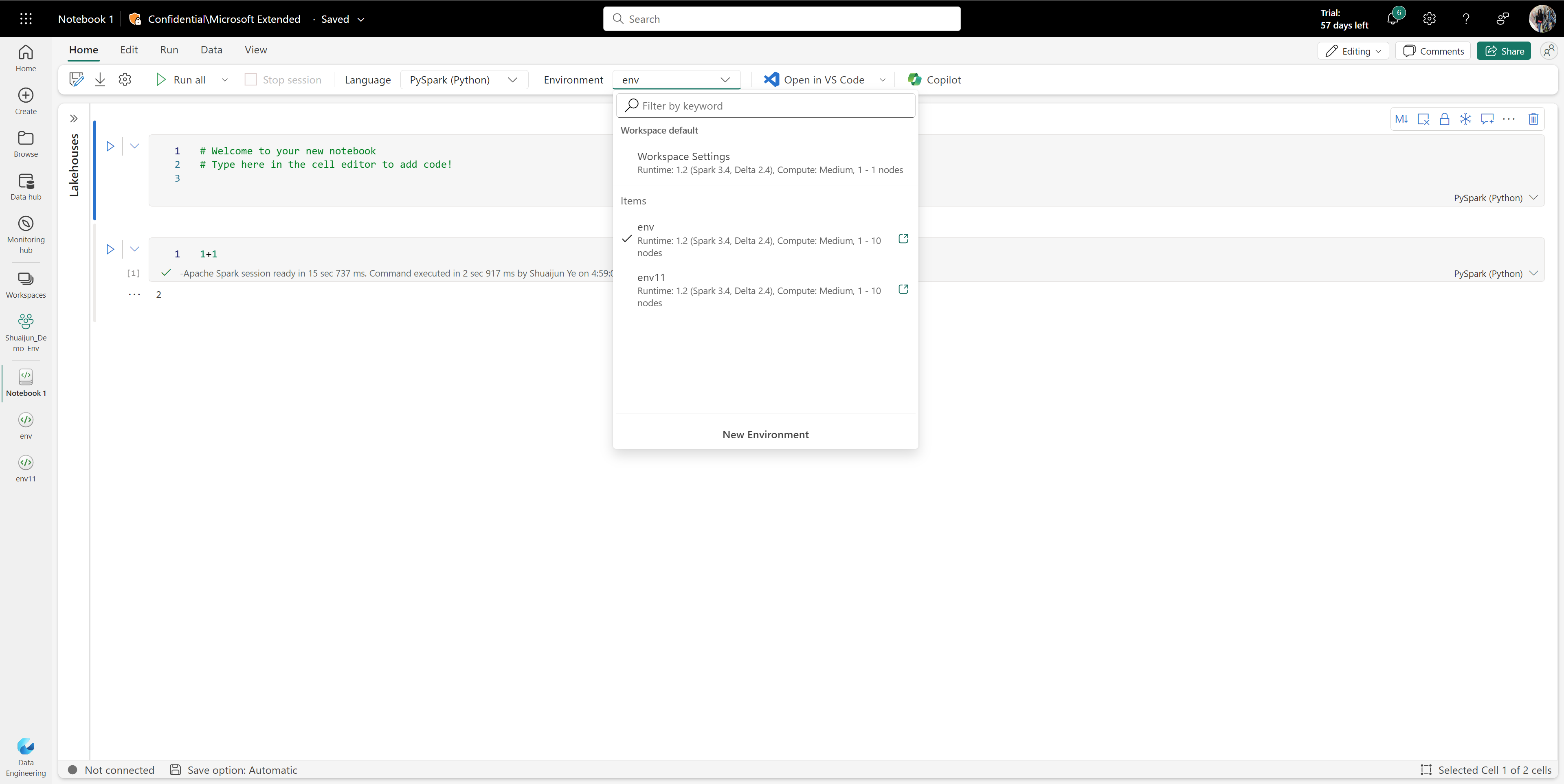
Remarque
Si vous changez d’environnement dans une session active, le nouvel environnement sélectionné ne prend effet qu’à la prochaine session.
Partager un environnement existant
Microsoft Fabric prend en charge le partage d’un élément avec différents niveaux d’autorisations.
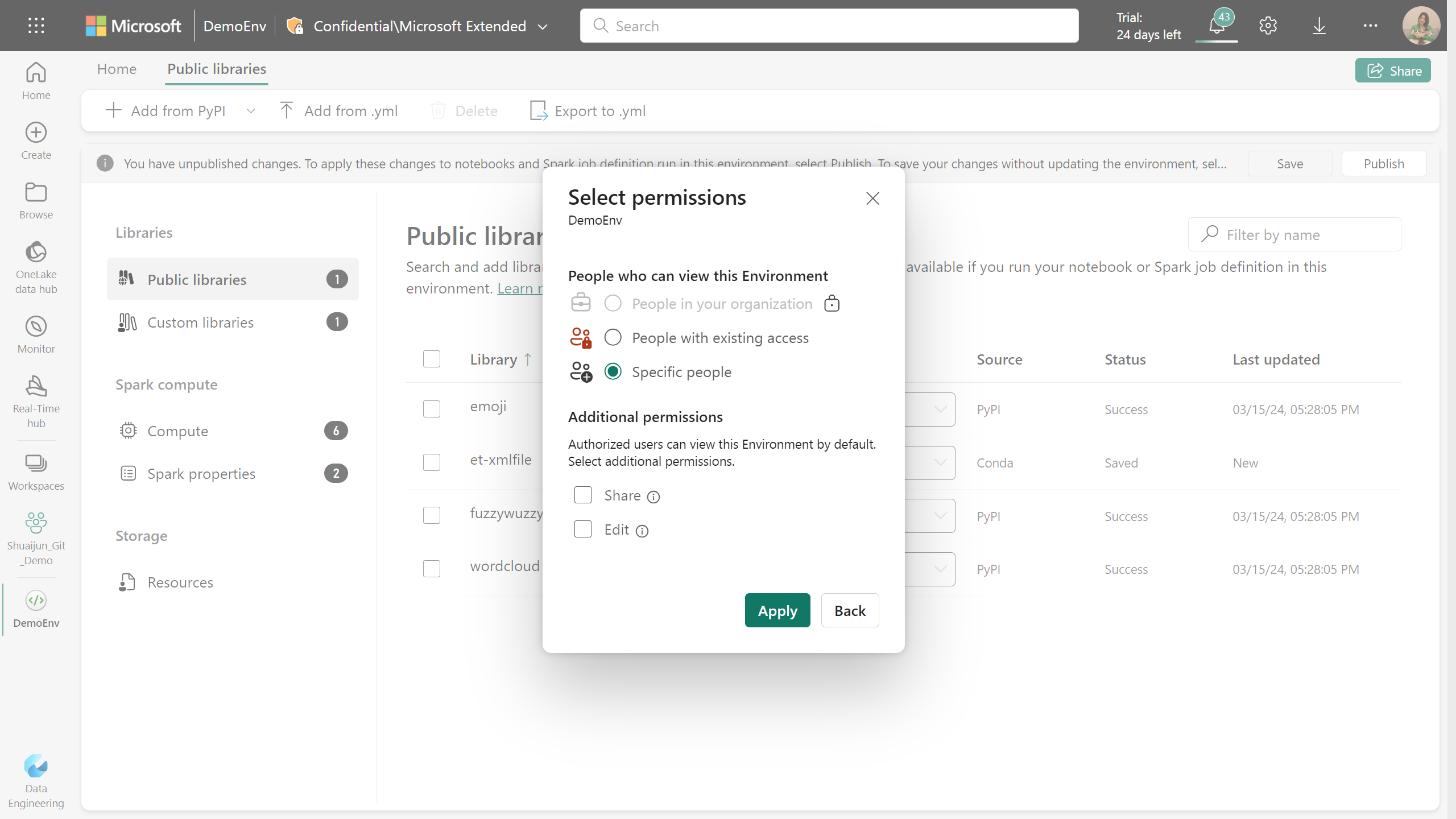
Lorsque vous partagez un élément d’environnement, les destinataires reçoivent automatiquement l’autorisation de lecture. Avec cette autorisation, ils peuvent explorer les configurations de l’environnement et les attacher aux notebooks ou aux travaux Spark. Pour une exécution de code fluide, veillez à accorder des autorisations de lecture pour les environnements attachés lors du partage de notebooks et de définitions de travaux Spark.
En outre, vous pouvez partager l’environnement avec des autorisations de partage et de modification. Les utilisateurs disposant d’une autorisation de partage peuvent continuer à partager l’environnement avec d’autres utilisateurs. Pendant ce temps, les destinataires disposant de l’autorisation de modifier peuvent mettre à jour le contenu de l’environnement.